На этой странице мы выбираем из приведённого списка "Контроллер доме-на (Active Directory)" и нажимаем кнопку "Далее".
Появится страница "Сводка выбранных параметров" (рис. 21), в которой можно просмотреть и подтвердить выбранные параметры:
Для применения параметров, выбранных на странице "Сводка выбранных параметров", нажимаем кнопку "Далее".
Появится страница "Применение выбранных параметров", которая будет находиться на экране всё время до окончания установки и настройки Active Directory.
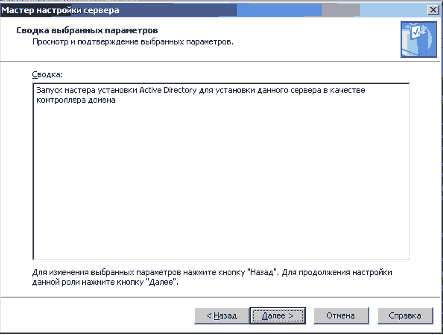
Рис. 21. Сводка выбранных параметров
Автоматически запустится мастер установки Active Directory.
Нажимаем кнопку "Далее" для продолжения. К этой странице можно вер-нуться из любого места мастера, пока не нажата кнопка "Готово" на последней странице.
Мастер установки выведет на экран страницу, представленную на рис. 23, "Совместимость операционных систем", в которой приводится информация о влиянии усовершенствованных параметров безопасности в Windows Server 2003 на совместимость с предыдущими версиями Windows.
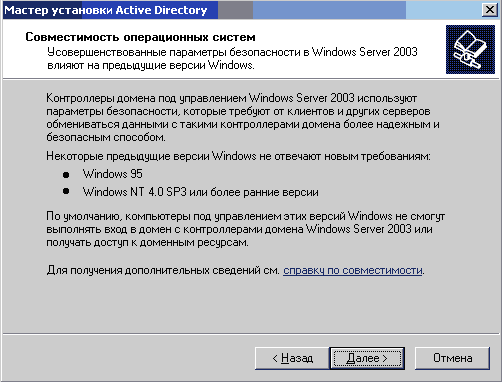
Рис. 23. Совместимость операционных систем
Прочитав сведения, приведённые на этой странице, нажимаем кнопку "Далее".
На странице "Тип контроллера домена" выбираем вариант "Контроллер домена в новом домене" (рис. 24).
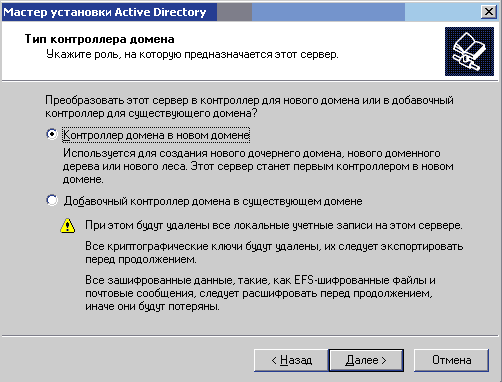
Рис. 24. Тип контролера домена
Для продолжения нажимаем кнопку "Далее".
На появившейся странице, представленной на рис. 25, "Создать новый домен" выбираем вариант "Новый домен в новом лесу".
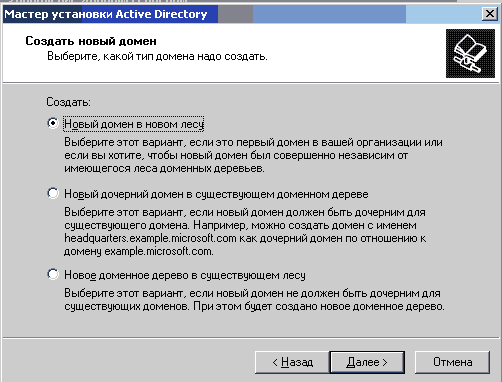
Рис. 24. Тип контролера домена
Для продолжения нажимаем кнопку "Далее".
На странице "Новое имя домена" (рис. 26) вводим полное DNS-имя нового домена.
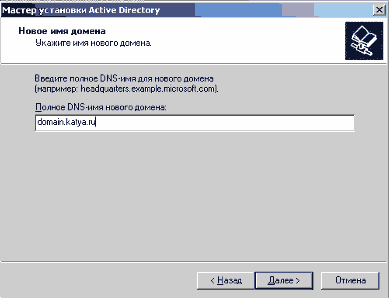
Рис. 26. Новое имя домена
Полное DNS-имя также называют полным доменным именем (FQDN). Домены Active Directory обозначаются с помощью DNS-имен и повторяют иерархическую структуру DNS. DNS-имена для леса Active Directory должны начинаться с зарегистрированного суффикса домена DNS, который зарезервирован организацией для использования в Интернете, например microsoft.com.
Для продолжения нажимаем кнопку "Далее".
На странице NetBIOS-имя домена проверяем NetBIOS-имя, которое будет использоваться пользователями предыдущих версий Windows для идентификации домена (рис. 27).
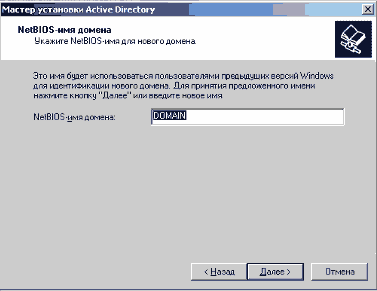
Рис. 27. NetBIOS-имя домена
Домены Active Directory обозначаются в соответствии со стандартами именования DNS, однако при создании доменов Active Directory необходимо задать также NetBIOS-имя. NetBIOS-имена по возможности должны совпадать с первой меткой DNS-имени домена. Если первая метка DNS-имени домена Active Directory отличается от его NetBIOS-имени, в качестве полного доменного имени используется DNS-имя, а не NetBIOS-имя. Например, если первая метка полного DNS-имени домена - child (child.microsoft.com), а NetBIOS-имя домена - sales, полным доменным именем будет child.microsoft.com.
Для продолжения нажимаем кнопку "Далее".
На странице "Папки базы данных и журналов", представленной на рис. 28, вводим расположение, в которое нужно установить папки базы данных и журналов (или нажимаем кнопку Обзор, чтобы указать расположение).
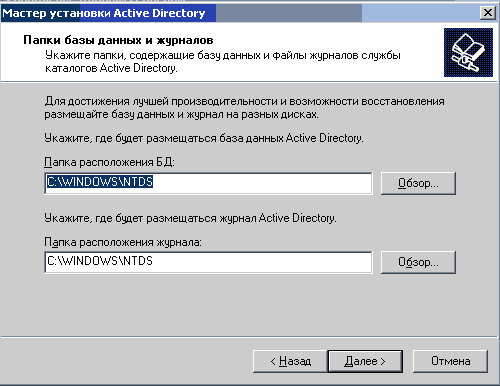
Рис. 28. Папки базы данных и журналов
При этом нужно убедиться, что на диске достаточно места для размещения базы данных каталога и файлов журналов, чтобы избежать проблем при установке или удалении Active Directory. Мастеру установки Active Directory необходимо 250 МБ дискового пространства для установки базы данных Active Directory и 50 МБ для файлов журналов. Рекомендуется размещать данные файлы в разделе NTFS.
Для продолжения нажимаем кнопку "Далее".
На странице "Общий доступ к системному тому" (рис. 29) указываем расположение, в которое следует установить папку Sysvol (или нажимаем кнопку Обзор, чтобы указать расположение).
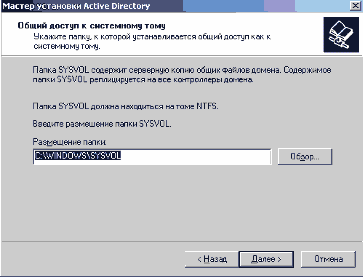
Рис. 29. Общий доступ к системному тому
Папка Sysvol должна находиться в томе NTFS, так как в ней находятся файлы, реплицируемые между контроллерами домена в домене или лесу. Эти файлы содержат сценарии, системные политики для Windows NT 4.0 и более ранних версий, общие папки NETLOGON и SYSVOL и параметры групповой политики. Для продолжения нажимаем кнопку "Далее".
На странице "Диагностика регистрации DNS" (рис. 30) проверяем правильность установки параметров.
Если в окне "Результаты диагностики" отображается сообщение об ошибках диагностики, можно нажать кнопку "Справка" для получения дополнительных инструкций по устранению ошибки. Для продолжения нажимаем кнопку "Далее".
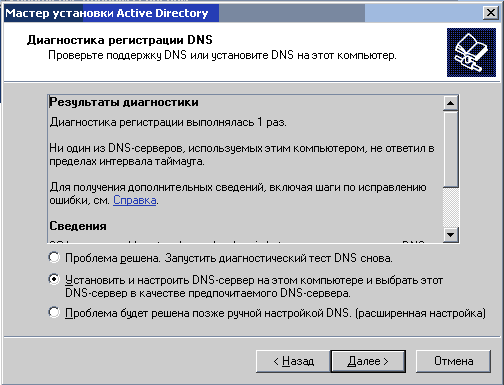
Рис. 30. Диагностика регистрации DNS
На странице "Разрешения" (рис. 31) выбираем требуемый уровень совместимости приложений с операционными системами пред-Windows 2000, Windows 2000 или Windows Server 2003.
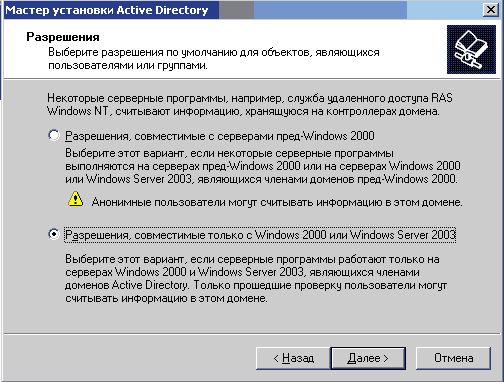
Рис. 31. Выбор требуемого уровня совместимости
На серверах под управлением Windows NT 4.0 и более ранних версий доступ на чтение сведений о пользователях и группах открыт для анонимных пользователей, так что существующие приложения, в том числе Microsoft BackOffice, SQL Server и некоторые приложения других производителей, работают правильно. В Windows 2000 и системах семейства Windows Server 2003 члены группы "Анонимный вход" имеют доступ на чтение к этим сведениям, только если они включены в группу "Пред-Windows 2000 доступ".
Для того чтобы добавить группы "Анонимный вход" и "Все" в группу "Пред-Windows 2000 доступ" нужно выбрать вариант "Разрешения, совместимые с серверами пред-Windows 2000". Для того чтобы запретить доступ на чтение сведений о пользователях и группах членам группы "Анонимный вход" мы выбираем вариант "Разрешения, совместимые только с серверами Windows 2000 или Windows Server 2003".
После выбора одного из вариантов можно вручную переключаться между обратной совместимостью и высоким уровнем безопасности объектов Active Directory. Для этого нужно открыть компонент "Active Directory - пользователи и компьютеры" и добавить группу безопасности "Анонимный вход" в группу безопасности "Пред-Windows 2000 доступ".
Для продолжения нажимаем кнопку "Далее".
На странице "Пароль администратора для режима восстановления" (рис. 32) нужно ввести и подтвердить пароль для учетной записи администратора режима восстановления для данного сервера.
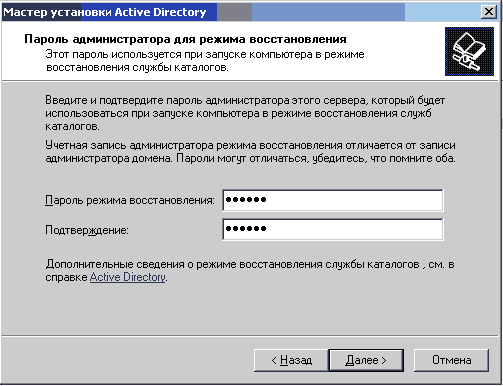
Рис. 32. Пароль администратора для режима восстановления
В качестве паролей режима восстановления каталогов необходимо использовать надежные пароли. Этот пароль необходимо знать для восстановления резервной копии состояния системы данного контроллера домена. Данный пароль нужно также использовать при запуске контроллера домена в режиме восстановления служб каталогов. Для продолжения нажимаем кнопку "Далее".
После этого просматриваем сведения на странице "Сводка", представленной на рис. 33, и нажимаем кнопку "Далее".
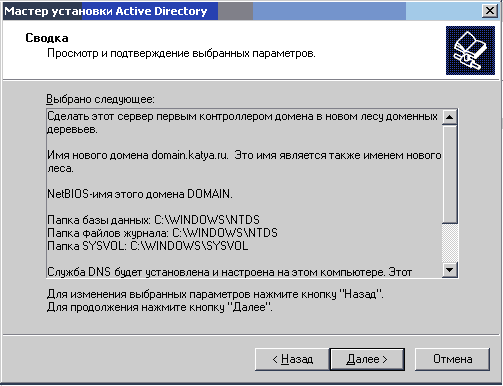
Рис. 33. Просмотр и подтверждения выбранных параметров
Мастер установки настроит Active Directory:
После завершения установки нажимаем кнопку "Готово".
Для перезагрузки компьютера нажимаем кнопку "Перезагрузить сейчас", чтобы изменения вступили в силу.
После перезагрузки сервера "Мастер настройки сервера"
отобразит страницу "Этот сервер теперь является контроллером домена" (рис. 34).
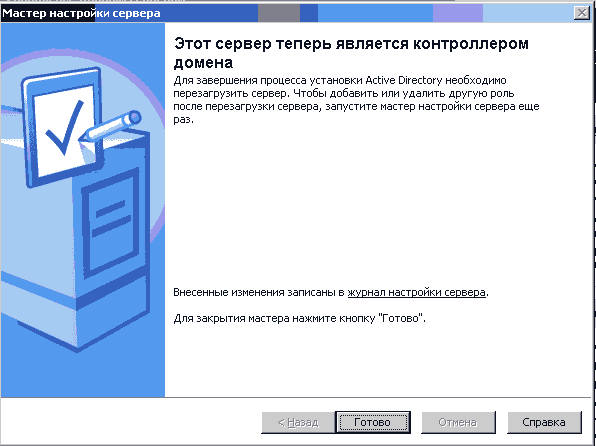
Рис. 34. Подтверждение контроллера домена

